ESRV rakenduse vea parandus.Exe

- 1777
- 431
- Fred Carroll
Mõned kasutajad teatavad ESRV -ga seotud tõrketeatest.Exe igal alguses. Algselt ilmus see Windows 10 esialgse juurdepääsu tehnilistes kogumites, kuid tänapäevastes arvutites otsustati see. Enamik kasutajaid teatab järgmisest sõnumist igal käivitamisel:
Oluline. Kui klõpsate OK, on viga endiselt kadunud, kuid ilmub iga järgmise käivitamise ajal.ESRV.EXE - rakenduse viga. Rakendus ei saanud õigesti käivituda (0xc0000142). Rakenduse sulgemiseks klõpsake nuppu OK.
Statistika näitab, et probleem tekib siis, kui kasutaja seab Windowsi suure värskenduse või värskendatakse vanast versioonist Windows 10.

ESRV vea parandus.EXE rakenduse alustamisel.
Milline ESRV -fail.Exe
ESERV on protsess, mis viitab Inteli draiverite värskendamisele. Enamikul juhtudel tekivad probleemid tingitud asjaolust, et kasutaja Drivesi värskendus kustutas või käsitsi töödeldud või kasutades automaatselt Windowsi värskenduskeskust süsteemi värskenduse installimise ajal. Vale eemaldamine jätab mõned elemendid, mis võivad protsessi ikkagi alguses põhjustada. Kuna Windows ei leia enam seda (või sellega seotud protsessi), kuvatakse selle asemel ESRV ja rakenduste laadimine. Kuna Intel peatas Inteli draiveri värskenduse toetuse ja asendas selle Intel draiveri ja tugi assistendiga, üritab Windows Update omal käel ülemineku teha. Selle protsessi käigus võib aga midagi valesti minna, mis viib rakenduse käivitusvea tekkimiseni.
Vea parandamine ESRV rakenduse käivitamisel.Exe
Kui seisate silmitsi selle probleemiga, leiate kõik tõhusad meetodid selle lahendamiseks. Tehke neid omakorda, kuni saate ESRV rakenduse käivitamisel tõrkest 0xc0000142.Exe.
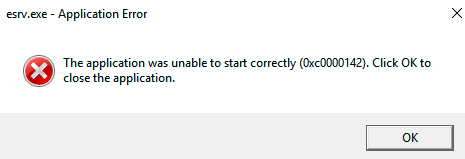
ESRV -failide ümbernimetamine.Exe
Mõnel kasutajal õnnestus probleem lahendada iga ESRV eksemplari ümbernimetamiseks ja faili laiendi käsitsi muutmiseks. Siin on lühike juhend faili iga eksemplari otsimiseks ja ümbernimetamiseks:
- Avage juht ja saate juurdepääsu kettale C (või jaotises, milles Windowsi faile salvestatakse). Sisestage otsinguvälja paremas ülanurgas "ESRV.Exe ". Näete kataloogis "Programmi" kaustas asuvas Enteli kaustas vähemalt kahte eksemplari.
- Klõpsake koos parema hiirenupuga kõik koopiad ja klõpsake nuppu "Nimetage ümber". Siis lisage lihtsalt ".Vana "pikenduse lõpus. See tähendab, et teie opsüsteem ignoreerib seda faili nüüd.
- Muudatuste kinnitamiseks klõpsake dialoogis "Jah".
- Laadige arvuti uuesti ja kontrollige, kas rikke tagastatakse järgmisel algusest.
Kui probleemid ilmuvad endiselt alustamise ajal, jätkake järgmiste meetodite juurde.
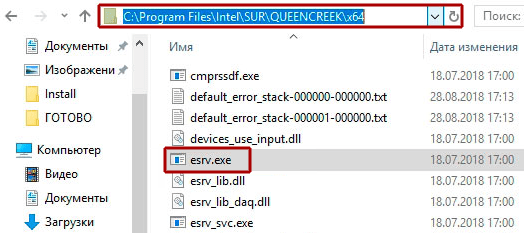
ESRV käivitusviga põhjustavate programmide eemaldamine.Exe
Lihtsaim viis vea ESRV vältimiseks.EXE on programmi eemaldamine, kuhu ta kuulub - Inteli draiverite värskendamist saab programmidest ja komponentidest tingimuslikult eemaldada.
Oluline. Kui olete pärast Inteli draiverite värskendamise eemaldamist mures funktsionaalsuse kaotuse pärast, ärge muretsege. Intel on vana draiverite värskenduse juba välja vahetanud. Windows peab automaatselt leidma ja üles laadima uusimat versiooni.Allpool on lühike juhend, kuidas peatada ESRV rakenduse käivitamine iga algusega Inteli draiveri tarkvara eemaldamisega:
- Uue akna avamiseks vajutage klahvi Windows+R. Sisestage "AppWiz.CPL "ja klõpsake nuppu" Enter "programmide ja komponentide avamiseks.
- Inteli draiveri tarkvara leidmiseks kerige rakenduste loendit.
- Klõpsake parema hiire nupuga Intel Driverite tarkvara ja valige "Kustuta". Seejärel järgige oma süsteemist tarkvara täielikuks eemaldamiseks ekraanijuhiseid.
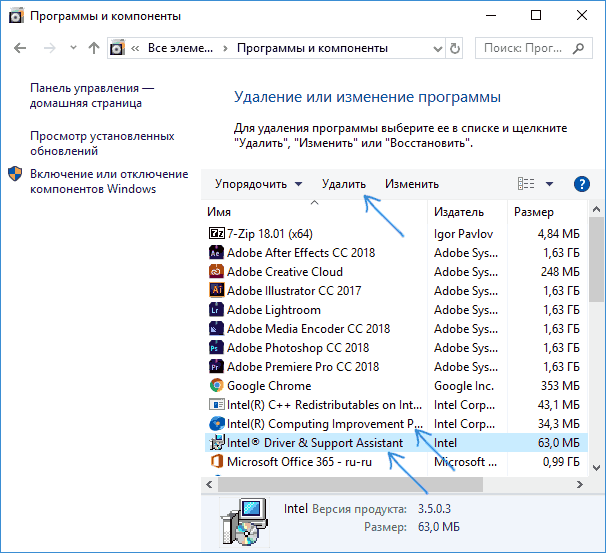
- Pärast Inteli draiveri tarkvara eemaldamist sulgege "programmid ja komponendid" ja taaskäivitage arvuti.
- Järgmisel algusel kontrollige, kas rikke tagastatakse.
Kui probleem on lahendatud, pöörduge tagasi programmide ja komponentide juurde ning kontrollige, kas Inteli draiveri tarkvara on asendanud Intel draiveri ja tugi assistendiga. Vastasel juhul saate utiliidi käsitsi alla laadida ametlikult saidilt. Kui viga ilmub uuesti, jätkake järgmise nõuande juurde.
Teenuste ühendamine ESRV abil.Exe
Teine meetod probleemi lahendamiseks Windows 7 -s - teenuste keelamine ESRV abil:
- Vajutage Win+R ja sisestage teenused, klõpsake nuppu Enter; Avatakse kõigi süsteemifunktsioonide loend. Meid huvitab ainult 3: Intel System kasutusaruannete teenus, Intel Sur QC tarkvara varahaldur ja kasutaja Energy Serveri teenus Queencreek.
- Leidke neist igaüks, avage atribuudid topeltklõpsuga;
- Kui teenus on nüüd aktiivne, valige "STOP";
- Pärast seda "lülitage välja" ja "OK". Valmis!
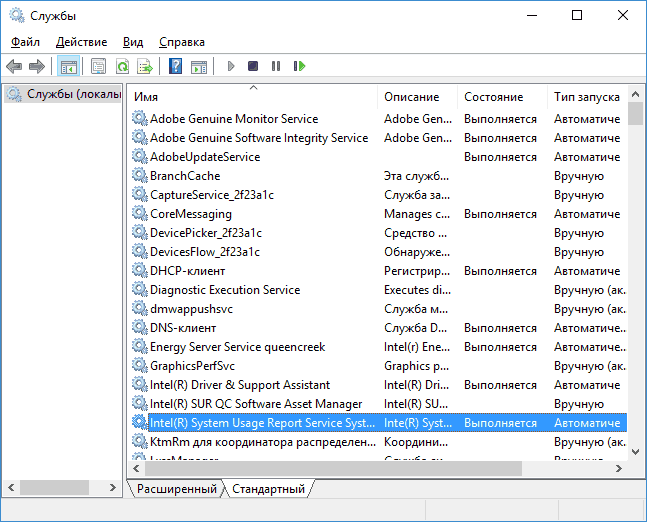
Autorunide kasutamine ESRV -ga seotud automaatse laadimisvõtme eemaldamiseks.Exe
Kui ükski ülaltoodud meetoditest ei ole rakenduse tõrkeid eemaldanud, peate eemaldama teenuse põhjustavad koormusvõtmed. Mõelge protsessile Programmi AUTORUNS -i näitel, mis on loodud käitamiseks, käitamiseks, registrivõtmeks ja alglaadimiskaustadeks. Kuna probleem tekib igal alguses, põhjustab probleem tõenäoliselt kavandatud ülesanne, mille loob vale deinstal. ESRV autosüsteemi eemaldamiseks järgige allolevat haldust, hoides ära selle vea ilmnemise:
- Laadige alla autorunid ja pakkige arhiiv lahti igas mugavas kohas. Avage kaust, mille sisu eemaldasite, ja klõpsake kaks korda autorunitel.Exe.
- Кога пояитс приветвтвенное окное оно, ничего не нелайте, пока са сисок "ве" не не неж aastants ки.
- Kui loend on täielikult täidetud, klõpsake otsingufunktsioonile helistamiseks CTRL+F. Sisestage otsinguväljale "ESRV.exe "ja klõpsake nuppu" Leia edasi ".
- Seejärel klõpsake hiire paremal nuppu mööda esimest sinist esiletõstetud väärtust ja valige käivitamise elemendi eemaldamiseks "Eemalda". Pärast seda helistage uuesti otsingufunktsioonile ja korrake protseduuri, kuni käivitamise elemendid on näidatud, milles ESRV -faili mainitakse.
Sulgege autorunsid ja taaskäivitage arvuti. Järgmise aja alustamise ajal ei pea te enam muretsema rakenduse käivitamise vea pärast.
- « Vea sisenemispunkti korrigeerimist UCRTBase'i lõpetamisprotseduuri ei leitud DLL -i raamatukogus
- Installimine ja konfiguratsioon virtuaalne helikaabel »

